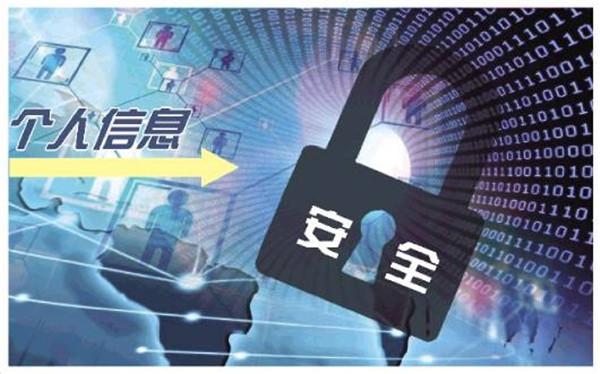使用Azure Share Image Gallery管理自定义镜像
时间:2021-07-15 | 标签: | 作者:Q8 | 来源:wuyvzhang网络
小提示:您能找到这篇{使用Azure Share Image Gallery管理自定义镜像}绝对不是偶然,我们能帮您找到潜在客户,解决您的困扰。如果您对本页介绍的使用Azure Share Image Gallery管理自定义镜像内容感兴趣,有相关需求意向欢迎拨打我们的服务热线,或留言咨询,我们将第一时间联系您! |
< ">使用Azure Share Image Gallery管理自定义镜像 < ">通过前面的介绍,相信大家都了解了什么时Azure Share Image 营销策划模式Gallery。通过Azure Share Image Gallery简化我们的自定义VM镜像管理并且能够很轻松的将其部署到世界各地。使用Azure Share Image Gallery我们可以轻松的对自定义镜像进行版本控制和分组,此外,存储在Share Image Gallery中的镜像可以跨订阅甚至在Azure AD之间共享。具体信息,大家可以参考如下连接: < ">https://docs.microsoft.com/en-us/azure/virtual-machines/windows/shared-images-portal?WT.mc_id=AZ-MVP-5002232 < ">那么在接下来我们将要和大家介绍如何使用Azure Share Image Gallery。 < ">创建虚拟机镜像
< ">首先我们需要创建一个虚拟机镜像,若要创建镜像我们就需要一个虚拟机。在此将创建一个Windows Server 2019的虚拟机镜像。填写相应的字段值,资源组名称,虚拟机名称等,具体如下图所示: < ">指定相关网络设置: < ">创建完成后登录虚拟机进行自定义配置,更新等操作: < ">自定义设置完以后,返回Azure门户,关闭虚拟机并将其捕获成镜像: < ">在创建镜像选项卡,提供镜像名称,并且我选择在创建完成后删除虚拟机: < ">镜像创建完成,如下图所示: < ">创建Azure Share Image Gallery < ">登录到Azure,点击所有服务,找到Share Image Gallery: < ">点击创建Share Image Gallery: < ">设置资源组、名称、以及位置,点击创建:
< ">创建完成,如下图所示: < ">将VM镜像添加到Share Image Gallery < ">打开我们所创建的Share Image Gallery,点击添加镜像定义: < ">输入操作系统,镜像定义名,系统状态,发布者,SKU等信息: < ">设置镜像版本、区域、源镜像、镜像过期时间以及镜像需要复制安然公司公关危机的区域,可以看到我们可以轻松的在各个Azure区域中发布我们的自定义镜像: < ">在发布选项中,我们可以指定VM的元数据以及虚拟机的建议大小: < ">确认无误,点击创建: < ">我们在之前的设置中选择将镜像分发到日本区域,因为跨区域分发镜像会比较慢,所以需要等待一段时间。分发完成以后,我们就可以在镜像库中找到对应的镜像,如下图所示: < ">然后当我们创建VM的时候会发现,除了可以在之前的东南亚区域创建以外,还可以在日本区域使用我们自定义的镜像进行创建: < ">到了这里,相信大家都了解了Azure Share Image Gallery的部署和配置方法。它可以帮助我们轻松的管理VM映像并将其分发在各个Azure区域中。 
|
上一篇:Lazada大促后流量走低,三招教你稳住店铺流
下一篇:Lazada、Shopee每个站点各有多少店铺,新手首选哪
版权声明:以上主题为“使用Azure Share Image Gallery管理自定义镜像"的内容可能是本站网友自行发布,或者来至于网络。如有侵权欢迎联系我们客服QQ处理,谢谢。
- 华为云图像搜索ImageSearch服务实践记录
本文任务将主要介绍如何使用图像搜索服务,进行创建...
- 使用Azure迁移计划向Azure VMware解决方案的
随着组织现在比以往任何时候都更加关注成本效率,业...
- 使用Azure Cosmos DB构建任何规模或规模的应
微软的NoSQL云数据库Azure Cosmos DB正在引入新的方法来以...
- 使用Azure Synapse Link for Azure Cosmos DB进行大
Azure Synapse Link for Azure Cosmos DB的公开预览版,这是一项...
- 使用Azure安全中心保护Windows虚拟桌面环境
Windows虚拟桌面是一项在Azure中运行的全面桌面和应用程...
- 相较于状态页面,该何时使用Azure Servic
在本篇文章中,我们将探讨Azure状态页和Azure服务运行状...
- 使用Azure登陆区创建云就绪环境
用于Azure的Microsoft Cloud Adoption Framework中的Azure着陆区旨...
- 如何使用Azure Cosmos DB和Pulumi构建全球分布
Pulumi通过一个独特的平台,重塑了人们如何构建现代云...
- AKS使用Azure File实现动态持久化存储
本篇文章就带领大家操作一遍,如何动态创建Azure Fil...
- 使用Azure SQL Data Sync在Azure 上实现蓝绿部署
系统的web层和app层可以很容易地利用已有产品合技术部...
-
- 渠道运营:新人如何做好应用商店推
基于对传统行业渠道的理解,对互联网行业的渠道我们可以下这样一个定义:一切...
- 安卓ASO优化基础之小米应用商店
小米应用商店的后台操作和苹果是比较相似的,因为都能填写100字符关键词,允许...
- 小米应用商店,除了做首发,还有低
小米的规则目前是在变更中的,但是根据经验小米的搜索排名评分的高低是个很重...
- Unity 接入Audience-NetWork(激励视频篇)
为了恰饭,有时候是要接入一些广告的,所以FB也专门有一个广告的SDK,这就是A...
- 网易游戏海外AWS实践分享
在 2018 年于旧金山举行的游戏开发者大会上,Amazon Web Services (AWS) 曾宣布,目前世...
- Facebook audience network收款有哪些方法
关于Facebook Audience Network如何收款的问题,其实官方已经给了详细的步骤。本文主要...
- Audience Network对广告载体的质量检查,
本文介绍了Audience Network对广告载体的质量检查,以及它重点广告形式需要注意的问...
- AppStore统计工具 - - App Annie
随着iOS开发,作为开发者或公司需要针对iOS App开发涉及的方方面面作出对应的信息...
- 怎么抓住Snapchat这一块被外贸企业忽视
Facebook和谷歌对出海企业广告渠道都很熟悉,但事实上,在国外还有一些渠道也很...
- 将流量转化为销量 TikTok怎么玩?
卖家从做号的第1分钟开始,就一定要想好变现路径是什么?一定要以变现为目的去...
- 渠道运营:新人如何做好应用商店推

打开微信扫码或长按识别二维码
小提示:您应该对本页介绍的“使用Azure Share Image Gallery管理自定义镜像”相关内容感兴趣,若您有相关需求欢迎拨打我们的服务热线或留言咨询,我们尽快与您联系沟通使用Azure Share Image Gallery管理自定义镜像的相关事宜。
关键词:使用Azure,Share,Image,Gallery管